电脑wifi图标不见了win11是怎么回事 windows11 wifi消失不见了如何解决
更新时间:2024-05-15 14:03:00作者:huige
如果电脑中有无线网卡的话,一般在电脑右下角任务栏中会看到wifi图标,方便我们搜索并连接wifi来使用,可是最近有不少win11系统用户却遇到了电脑wifi图标不见了的情况,很多人不知道该怎么办,其实解决方法不会难,本文这就给大家介绍一下windows11 wifi消失不见了的详细解决方法。
方法如下:
方法一、
1、点击服务
首先在桌面上,点击菜单输入服务。
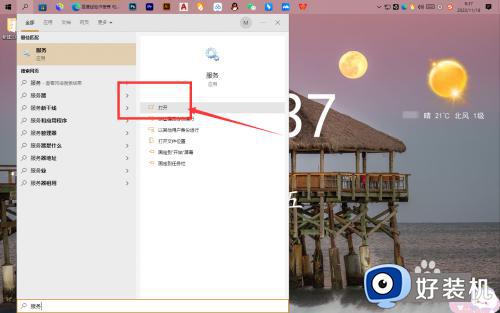
2、找到WLAN
在界面中,往下拉找到WLANAutoConfig功能。
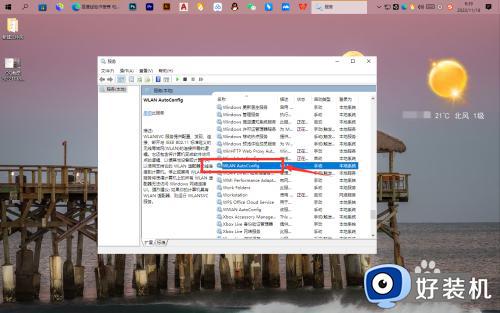
3、点击启动
点击右击鼠标,选择启动即可显示wifi图标。
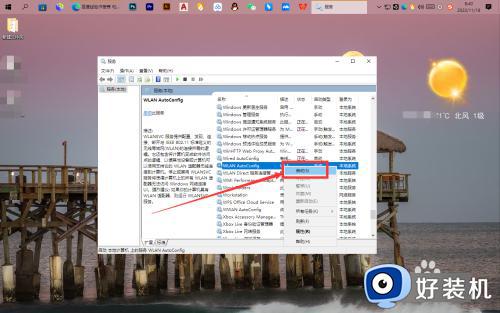
方法二、
1、点击任务栏
打开电脑,右击空白处任务栏在展开选项,点击任务栏设置。
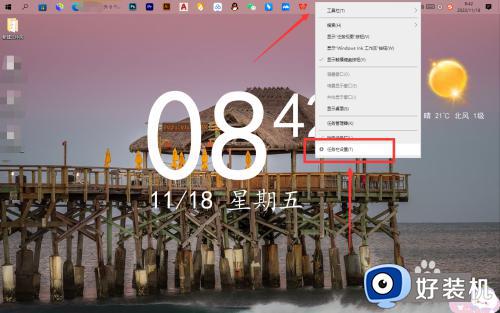
2、点击图标显示
进入界面,点击选择哪些图标显示在任务栏上。
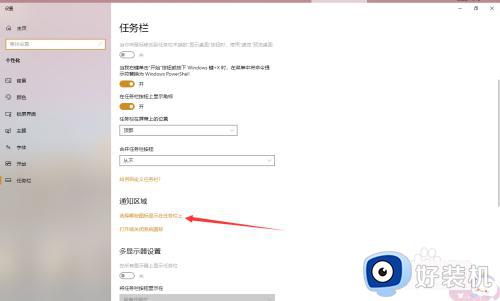
3、开启网络
最后在界面,点击开启网络即可显示。
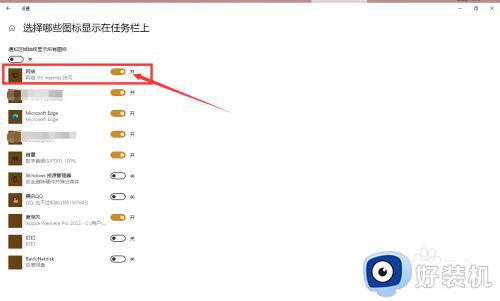
END经验内容仅供参考,如果您需解决具体问题(尤其法律、医学等领域)。建议您详细咨询相关领域专业人士。作者声明:本篇经验系本人依照真实经历原创,未经许可,谢绝转载。展开阅读全部
电脑wifi图标不见了win11是怎么回事 windows11 wifi消失不见了如何解决相关教程
- windows11右下角wifi图标不见了怎么办 win11右下角WiFi图标消失了如何解决
- win11电脑wifi图标消失怎么回事 win11的wifi图标没有了如何修复
- win11的wifi图标不见了怎么办 如何解决win11wifi图标不见了
- win11找不到wifi网络图标怎么办 windows11wifi图标没了如何解决
- win11电脑wifi图标消失的解决方法 win11如何解决我i发图标消失
- win11wifi图标找不着怎么回事 win11wifi图标消失不见的两种解决方法
- win11不显示wifi图标怎么修复 windows11没有wifi图标的解决方法
- win11wifi图标不见了的解决方法 win11wifi图标没了怎么办
- windows11的wifi图标怎么不见了 win11没有wifi图标如何恢复
- windows11wifi图标不见了怎么办 win11没有wifi图标的解决步骤
- win11家庭版右键怎么直接打开所有选项的方法 win11家庭版右键如何显示所有选项
- win11家庭版右键没有bitlocker怎么办 win11家庭版找不到bitlocker如何处理
- win11家庭版任务栏怎么透明 win11家庭版任务栏设置成透明的步骤
- win11家庭版无法访问u盘怎么回事 win11家庭版u盘拒绝访问怎么解决
- win11自动输入密码登录设置方法 win11怎样设置开机自动输入密登陆
- win11界面乱跳怎么办 win11界面跳屏如何处理
win11教程推荐
- 1 win11安装ie浏览器的方法 win11如何安装IE浏览器
- 2 win11截图怎么操作 win11截图的几种方法
- 3 win11桌面字体颜色怎么改 win11如何更换字体颜色
- 4 电脑怎么取消更新win11系统 电脑如何取消更新系统win11
- 5 win10鼠标光标不见了怎么找回 win10鼠标光标不见了的解决方法
- 6 win11找不到用户组怎么办 win11电脑里找不到用户和组处理方法
- 7 更新win11系统后进不了桌面怎么办 win11更新后进不去系统处理方法
- 8 win11桌面刷新不流畅解决方法 win11桌面刷新很卡怎么办
- 9 win11更改为管理员账户的步骤 win11怎么切换为管理员
- 10 win11桌面卡顿掉帧怎么办 win11桌面卡住不动解决方法
